COMMENT INSTALLER SET IPTV SUR FIRESTICK
COMMENT INSTALLER SET IPTV SUR FIRESTICK
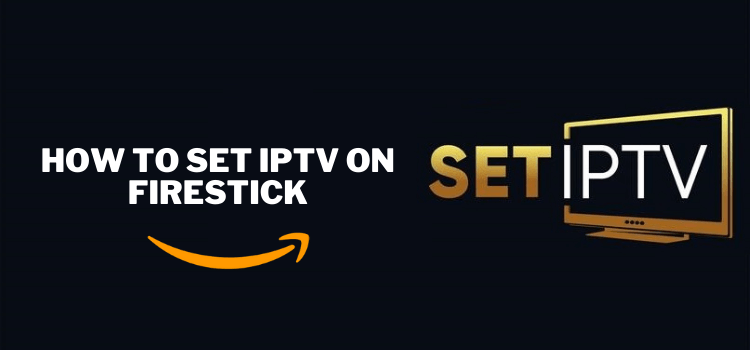
Ceci est un guide étape par étape sur la façon d’installer Set IPTV sur Firestick, Fire TV et Fire TV Cube.
Être sans fil signifie être à la merci de l’appareil que vous installez, mais cela ne signifie pas que vous ne pouvez pas vous faufiler pour des options supplémentaires.
Set IPTV est une application de service IPTV qui diffuse le contenu directement à partir des transmissions par satellite , contrairement aux autres téléviseurs en direct qui chargent du contenu numérique à partir de serveurs en ligne.
Set IPTV connection a le plus grand nombre de chaînes disponibles pour la diffusion en direct, c’est donc la connexion que vous devez acheter avec l’installation de l’IPTV sur Firestick et vous êtes couvert pour la plupart des chaînes en direct.
Cela étant dit, pour accéder à toutes les chaînes hébergées par Set IPTV du monde entier .
Comment s’inscrire à Set TV IPTV
Avant d’installer Set IPTV sur Amazon Fire TV Stick, vous devez créer un compte pour bénéficier de leurs services. Suivez les quelques étapes simples ci-dessous:
Étape 1: visitez le site Web de Set TV et cliquez sur « Commander maintenant » sur la page d’accueil
Étape 2: Vous serez dirigé vers une page pour sélectionner votre plan gratuit ou le plan Premium payant pour lequel les informations d’identification seront nécessaires
Étape 3: Ensuite vous inscrivez-vous et inscrire pour configurer votre compte
Étape 4: Une fois inscrit, vous pouvez vous connecter à votre compte en cliquant sur l’ option Mon compte en haut à droite de la page d’accueil
Vous êtes maintenant prêt à passer à autre chose et à installer Set TV IPTV sur votre appareil Firestick.
Comment installer Set TV IPTV sur Fire TV Stick
Suivez maintenant ces étapes:
Étape 1: Sélectionnez Paramètres dans la barre de menus de l’écran d’accueil de Firestick
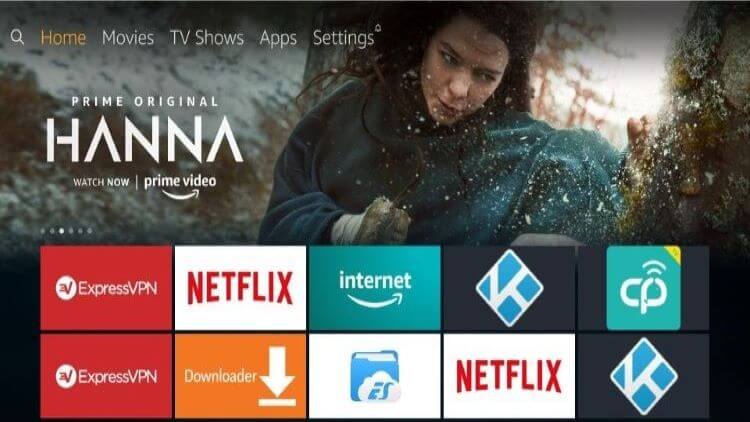
Étape 2: Sélectionnez l’ option My Fire TV et ouvrez-la
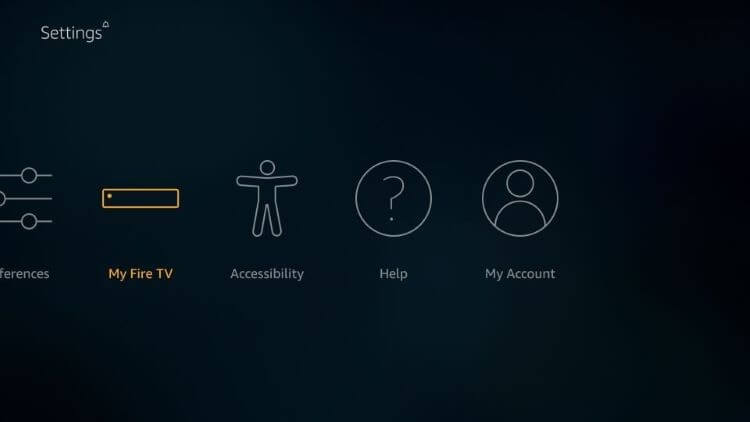
Étape 3: Ensuite, cliquez sur Options du développeur
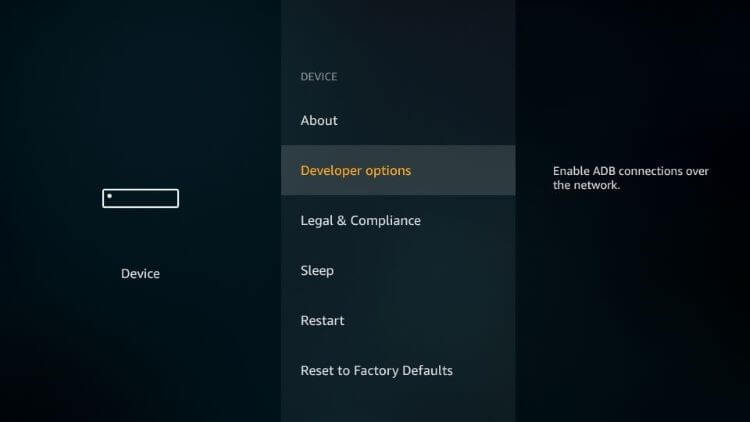
Étape 4: Activez les applications provenant de sources inconnues , le débogage ADB doit également être activé
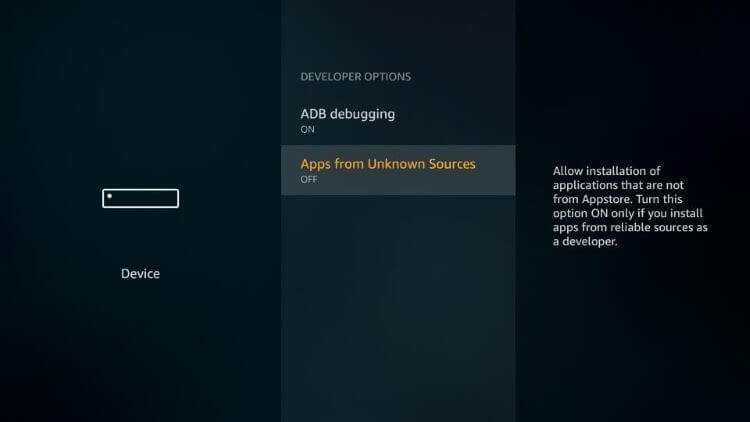
Étape 5: Sélectionnez Activer lorsqu’un message est invité à autoriser les applications provenant de sources inconnues
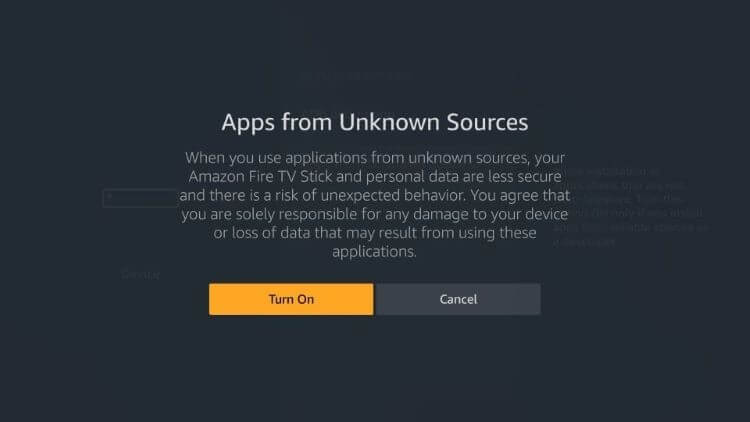
Étape 6: Maintenant, revenez à l’ écran d’accueil Firestick et sélectionnez l’ option Rechercher (icône de l’objectif)
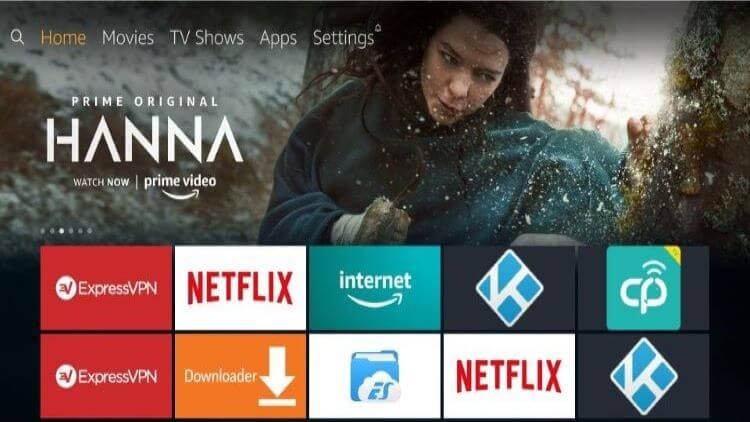
Étape 7: Recherchez une application appelée » Downloader « , sélectionnez-la
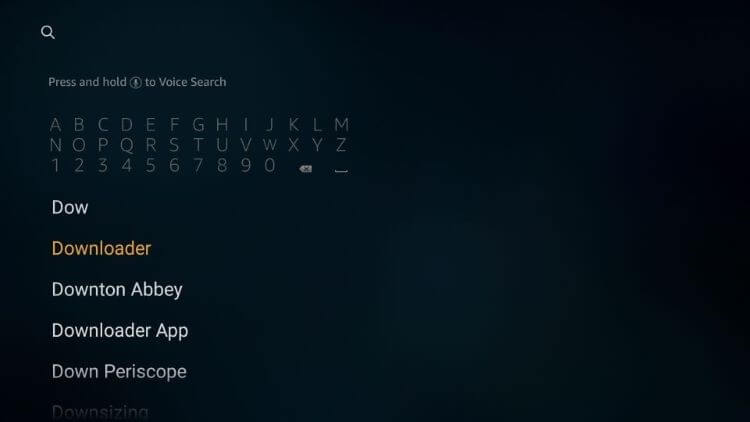
Étape 8: Sélectionnez l’ icône de l’application Downloader
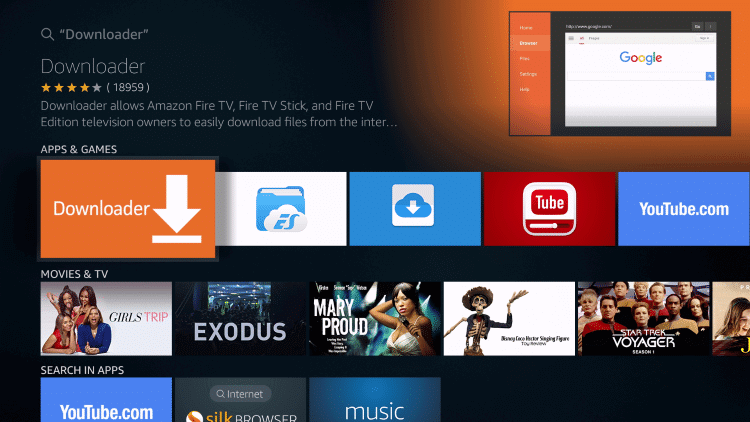
Étape 9: Cliquez sur l’ option Télécharger / Obtenir et attendez qu’il se télécharge

Étape 10: Cliquez sur Ouvrir
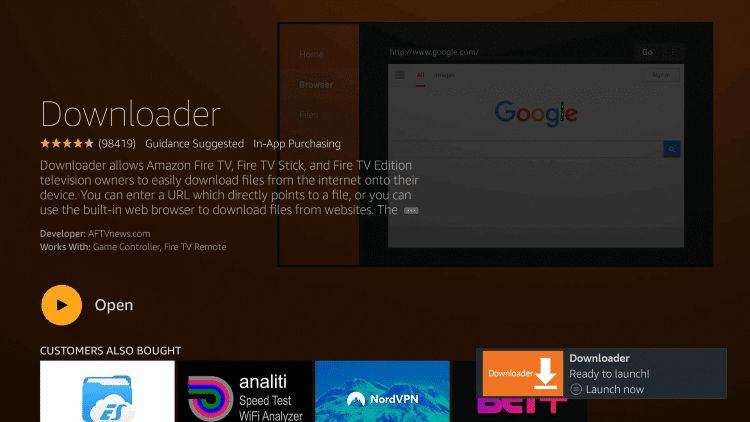
Étape 11: Cliquez sur Autoriser

Étape 12: cliquez sur OK
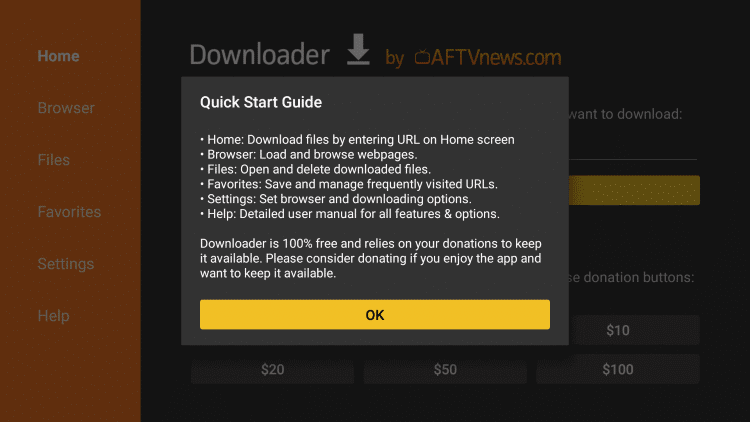
Étape 13: Maintenant, dans la section URL, entrez cette URL http://bit.ly/set-IPTV-firestick et cliquez sur GO
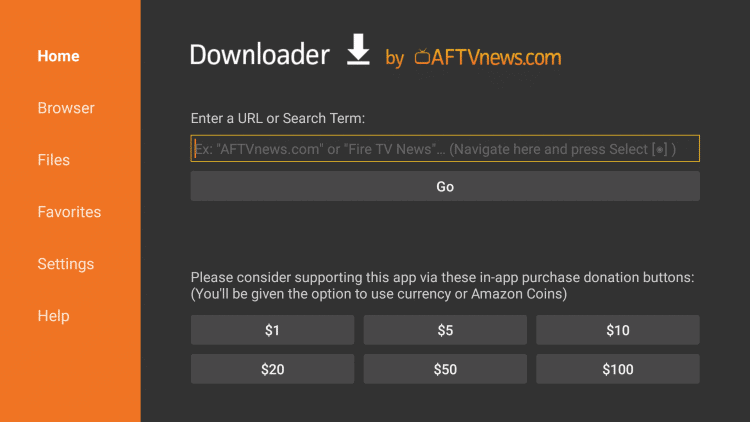
Étape 14: Le téléchargement de Set TV IPTV APK commencera
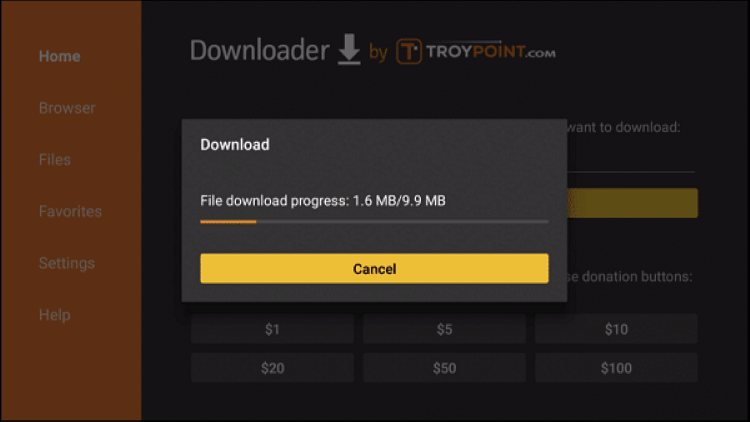
Étape 15: Cliquez sur Installer lorsque le téléchargement est terminé
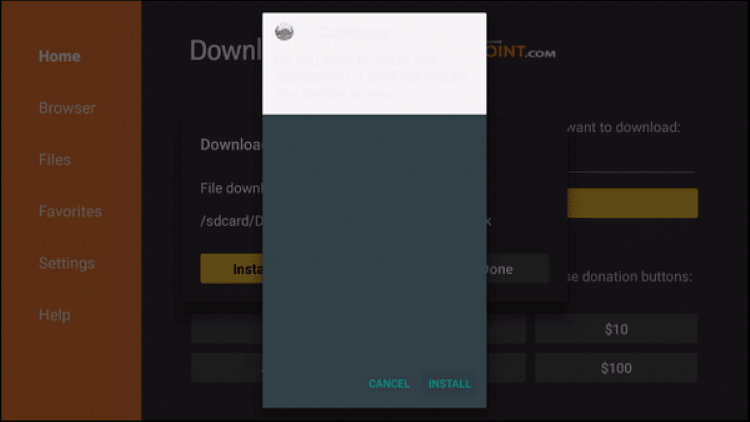
Étape 16: Cliquez sur Terminé
Vous avez maintenant installé avec succès l’application Set TV IPTV sur votre clé Fire TV
Obtenez Surfshark
Comment démarrer avec Set IPTV sur Firestick
Une fois que vous avez installé Set IPTV, assurez-vous d’exécuter le VPN avant de lancer l’application pour vous protéger, puis suivez ces quelques étapes pour vous déplacer dans l’application.
Étape 1: Lancez l’application sur votre appareil Firestick
Étape 2: L’écran de connexion vous donnera deux options; soit pour entrer le nom d’utilisateur et le mot de passe ou le code PIN . Connectez-vous avec le choix préféré
Étape 3: Vous serez dirigé vers la page d’accueil de Set TV qui sera vide dans un premier temps mais sera bientôt remplie de vos dernières montres
Étape 4: Au bas de la page, cinq onglets sont disponibles:
TV – Pour accéder aux chaînes en direct
Films – Pour accéder aux films / émissions de télévision à la demande
Catchup – Pour rejouer le contenu disponible il y a quelques heures
EPG – Il s’agit d’un guide électronique des programmes pour montrer ce qui est diffusé sur les chaînes de Set TV
Info – Contient des informations sur le compte Set TV
Cliquez sur n’importe quelle option que vous aimez!
Étape 5: Vous pouvez également cliquer sur la barre de recherche en haut et taper la chaîne souhaitée
Définir les fonctionnalités TV IPTV
Set TV connection propose plus de 500 chaînes qui peuvent être diffusées en direct sur votre appareil à partir du satellite.
Il existe une période d’essai gratuite de 24 heures pour ceux qui ne savent pas s’ils souhaitent s’engager dans le plan payant. Il a un plan mensuel espagnol qui montre plus de 70 chaînes espagnoles ainsi que plus de 500 chaînes anglaises.
En plus des forfaits mensuels, il propose également des forfaits pour de longues durées de 3 mois, 6 mois et 12 mois. Tous les plans premium peuvent fonctionner simultanément sur jusqu’à 3 appareils.
Définir des alternatives IPTV
Si, par hasard, vous trouvez que Set IPTV ne fonctionne pas sur votre FireStick, ne vous inquiétez pas car vous pouvez télécharger l’une des applications mentionnées ci-dessous qui sont identiques à Set IPTV:
Smart IPTV
Live Net TV APK
Zone 51 IPTV
Appli TV éternelle


Laisser un commentaire
Vous devez vous connecter pour publier un commentaire.